O novo Samsung Galaxy Z Flip 4 traz várias atualizações para a câmera na forma de desempenho com pouca luz, adição de uma unidade de processamento neural e pixels maiores. Mas todos esses recursos são inúteis, se você não ajustar o aplicativo da câmera para aproveitar ao máximo. Aqui estão as melhores configurações, dicas e truques da câmera Samsung Galaxy Z Flip 4 que ajudarão você a aproveitar ao máximo este telefone.

O Galaxy Z Flip 4 é fácil de usar, graças ao seu design leve e elegante corpo. Capturar fotos e vídeos com ele é um passeio no parque.
Então, sem mais delongas, vamos começar.
Confira o Galaxy Z Flip 4 se ainda não o fez.
1. Ative o Scene Optimizer
A primeira coisa a ser habilitada no seu Galaxy Z Flip 4 é o modo Scene Optimizer. Usando esse recurso, você pode obter imagens dignas do Instagram com o mínimo esforço. O telefone usa Inteligência Artificial para aumentar automaticamente as cores de acordo com a cena à sua frente.
Tudo o que você precisa fazer é enquadrar a foto, e a câmera cuidará do resto.
Para ativar o Scene Optimizer, abra a Câmera no seu telefone e pressione o botão Configurações no canto superior esquerdo.

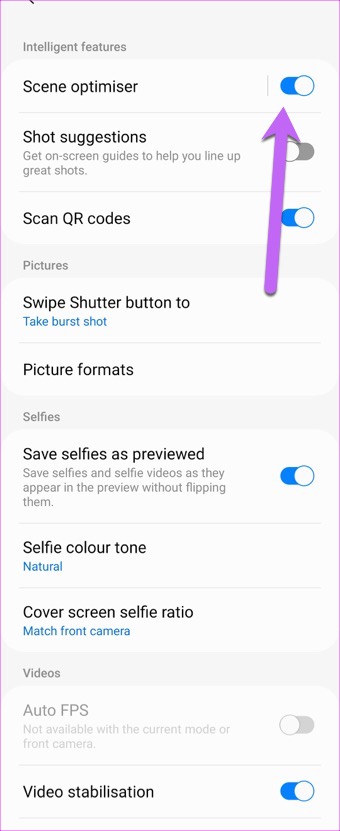
Depois de entrar, alterne a opção para Scene Optimizer. Capturamos a seguinte foto com o Scene Optimizer e você pode ver a diferença de cor.

2. Ativar Motion Photo
Outra configuração legal da câmera Galaxy Z Flip 4 é a de Motion Photo. Permite capturar alguns momentos antes da foto. Além disso, você pode ver os momentos que levaram a isso.
Para ativar o Motion Photo, toque no ícone conforme mostrado abaixo. Depois disso, você verá o botão View Motion Photo na galeria para fotos compatíveis.

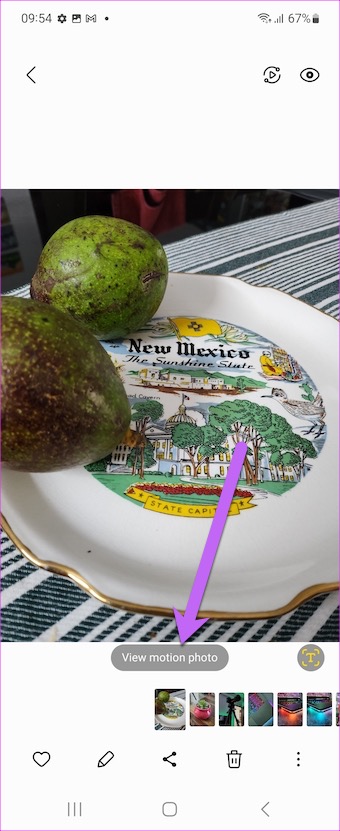
Basta tocar nele para ver o pequeno trecho.
3. Zoom contínuo
O Samsung Galaxy Z Flip 4 traz uma câmera grande angular e uma câmera principal para a mesa. Você pode escolher a opção diretamente no visor. Um simples clique no botão 0,5x lhe dará uma visão ultra-ampla, enquanto um toque no botão 1,0x o levará de volta à outra câmera.
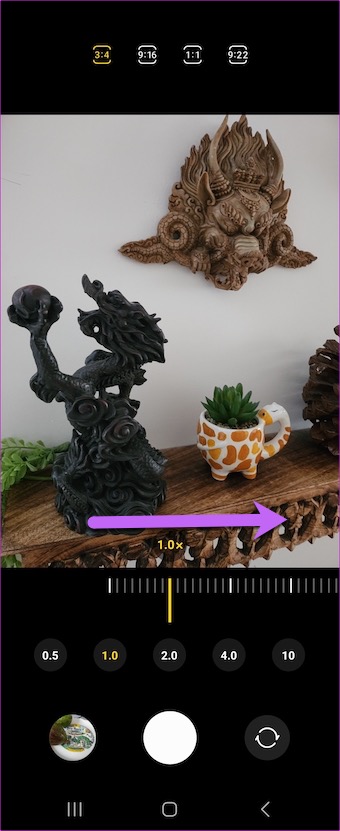
No entanto, se você quiser algo entre o dois, você pode deslizar suavemente o dedo (esquerda) em cima dos botões. Isso lhe dará um zoom mais suave e você pode ajustá-lo de acordo com o objeto à sua frente.
4. Ligue a câmera com um toque
Você sabia que a tela da capa também funciona como uma pequena câmera selfie? Sim, você leu certo. Pressione duas vezes no sensor de impressão digital e a tela da capa ficará viva.

A melhor parte é que você também pode gravar vídeos. Basta deslizar para a esquerda para acessar todos os modos. Uma vez feito isso, toque novamente no sensor de impressão digital para fechar a câmera.
Então, às vezes, quando você não pode perder um tempo precioso abrindo o telefone, a pequena tela na frente funcionará como um backup bacana.
5. Confira o Modo Flex
O Modo Flex é talvez o recurso mais legal do Galaxy Z Flip 4. Com ele, você pode dobrar seu telefone ao meio e ainda continuar seu trabalho, seja o Google Chrome ou o humilde aplicativo Calculadora. Curiosamente, o Modo Flex também se estende ao aplicativo da câmera.
Com ele, você pode dobrar o telefone em 90 graus e tirar fotos com uma perspectiva única. Então, por exemplo, se você precisar pegar uma visão de cima para baixo (ou o telefone for grande demais para caber), você sabe o que fazer. Tudo o que você precisa fazer é ser criativo e terá fotos exclusivas.
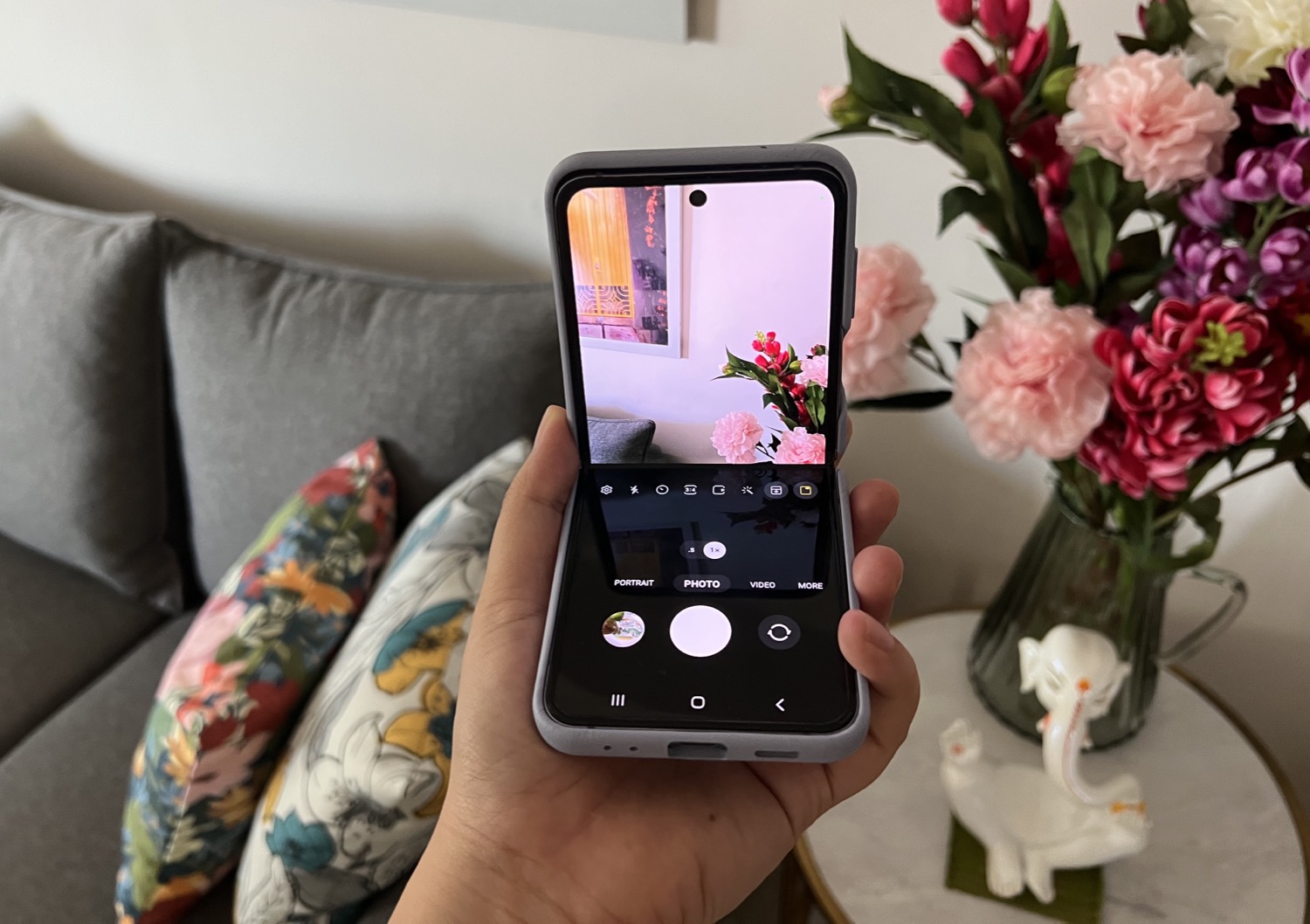
Para ativá-lo, abra o aplicativo da câmera e dobre seu telefone em 90 graus. Agora, a visualização mudará para a metade superior, enquanto os controles mudarão para a metade inferior da tela. E isso não é tudo. Você também pode alternar as telas e ter os controles na metade superior da tela. Legal, certo?
6. Ajuste o temporizador no modo noturno
Você quer um pouco mais de exposição em suas fotos noturnas? Se sim, você pode querer selecionar o tempo máximo no relógio. A parte boa é que o processo é tão fácil. Certifique-se de manter o telefone parado para obter uma imagem nítida e clara.
Para ir para o Modo Noturno, toque em Mais, conforme mostrado abaixo. Uma vez dentro, toque no pequeno ícone do temporizador e todas as opções aparecerão.
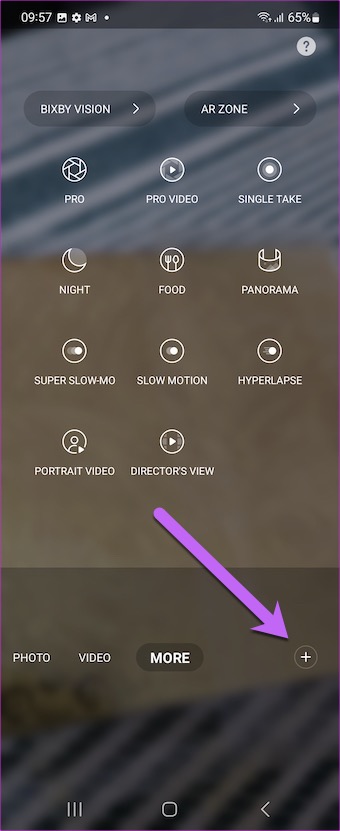

Uma das melhores coisas sobre o Galaxy Z Flip 4 é que o Flex Mode permite capturar fotos noturnas sem investir em um tripé de telefone.
7. Aceite os métodos de fotografia
Outra configuração bacana da câmera do Galaxy Z Flip 4 é a dos métodos de fotografia. Usando-o, você pode emitir comandos de voz ou gestos para capturar fotos rápidas.
Para habilitá-lo, vá para Configurações e role até ver a opção de Métodos de disparo. Em seguida, ative as opções de Comandos de voz e Mostrar Palm.
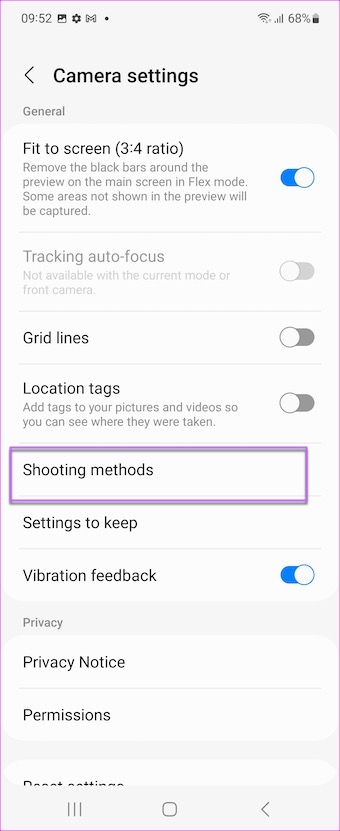
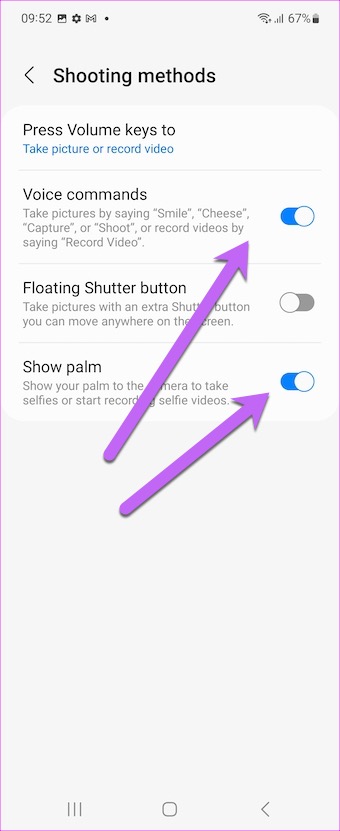
Então, da próxima vez que você precisar tirar uma selfie, mostre a palma da mão para a câmera frontal e seu telefone flip cuidará do resto.
8. Ative a visualização da tela de capa
Com que frequência a foto que você tirou é completamente diferente da que você tem na mão? O Galaxy Z Flip 4 tenta resolver esse problema com o truque de visualização da tela Cover. Depois de ativar a visualização da tela de capa, a pessoa do outro lado da câmera verá o quadro e posará de acordo. Legal, certo?

Para ativá-lo, toque no pequeno ícone quadrado no canto superior direito e a tela da capa ganhará vida.

Observe que funciona apenas para o câmera principal, e não para o atirador de selfie.
9. Adicione seus modos de câmera favoritos
O aplicativo de câmera Z Flip 4 inclui vários modos de câmera, como HyperLapse, Panorama e Food. E se você estiver usando esses modos com frequência, é hora de colocá-los na faixa inferior. A coisa inteligente a fazer em tal cenário é adicionar seus modos favoritos à faixa inferior para torná-los facilmente acessíveis.
Para fazer isso, toque no botão Mais e pressione o pequeno ícone Mais na canto inferior direito. Agora, arraste seus modos favoritos para a faixa inferior.
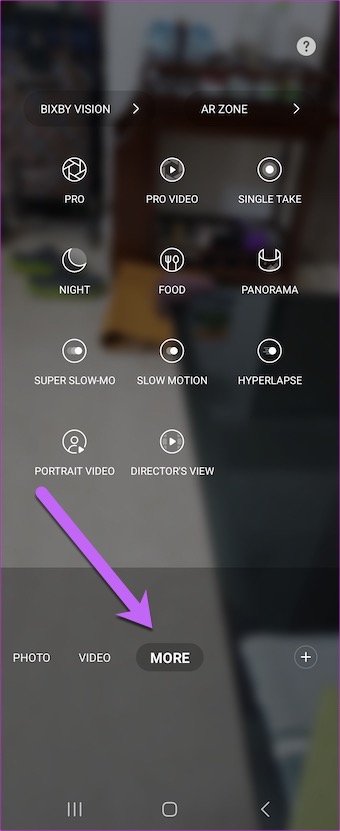
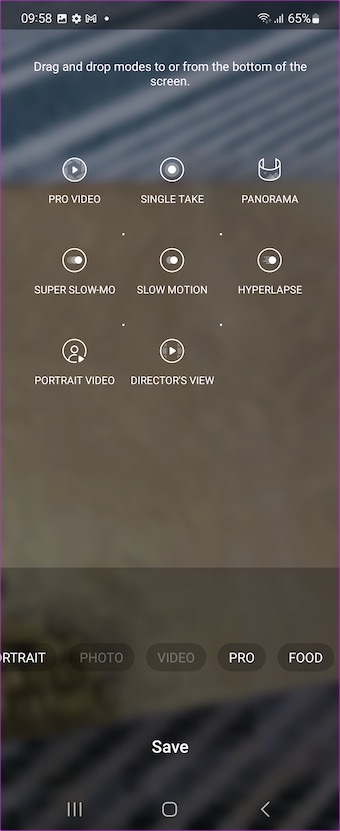
Uma vez feito, clique em Salvar. E aí está, seu aplicativo de câmera personalizado.
Diga Queijo!
Essas foram algumas dicas e truques notáveis de câmera para o Samsung Galaxy Z Flip 4. No entanto, essas não são as únicos a bordo. Por exemplo, você pode reduzir o tamanho do arquivo ou brincar com os formatos de imagem conforme sua preferência.
Além disso, você sabia que pode remover objetos estranhos de suas fotos por meio do aplicativo Galeria? Caso contrário, fique atento a este espaço para o truque.
